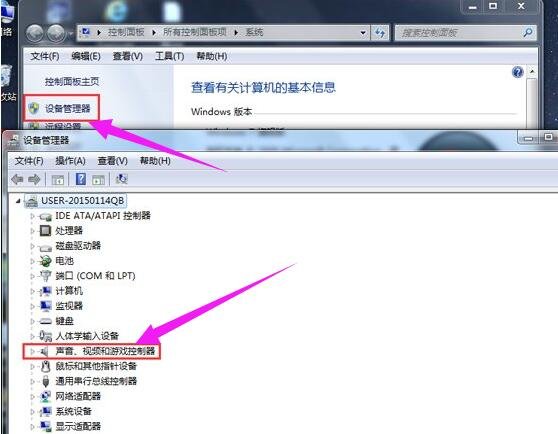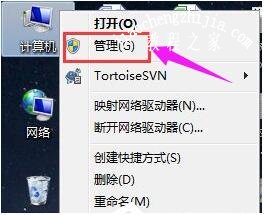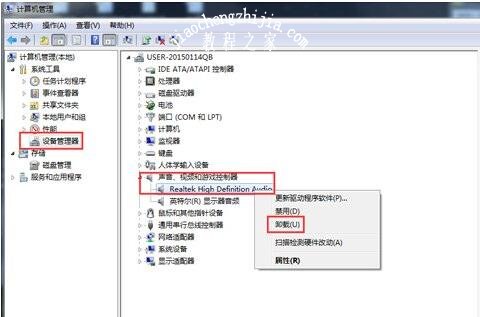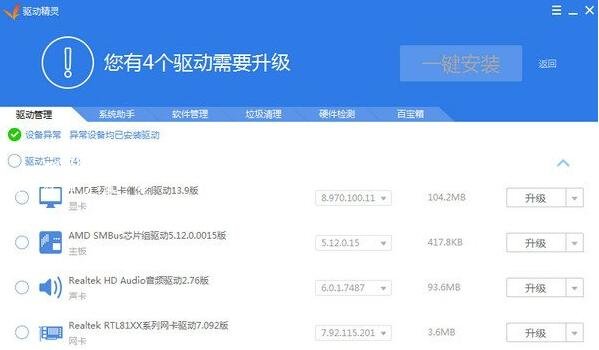很多电脑用户在安装完系统之后发现没有声音,仔细一看才发现声卡驱动没有安装,如果系统没有帮用户自动安装,那么我们怎么安装声卡驱动呢?其实步骤很简单,下面小编为大家带来win7安装声卡驱动的步骤教程,不会安装的朋友可以参照下面的步骤教程安装即可。
win7安装声卡驱动的步骤教程
1,我们按顺序点击“菜单”→“控制面板”→“所有控制面板项”→“系统”→“设备管理器”,然后点击设备管理器左侧的“声音、视频和游戏控制器”看它是否有出现黄色叹号,如果有,则表示我们的声卡有问题,我们可以将声卡卸载之后,重新下载声卡驱动。那怎么卸载呢,请往下看。
2,找到“计算机”图标,鼠标右键点击,然后选择“管理”;
3,在打开的计算机管理页面中,在页面左侧找到“设备管理器”,然后在页面右侧找到“声音、视频和游戏控制器”鼠标右键点击然后选择“卸载”。
4,卸载完成之后,如果电脑没有驱动精灵的,先上网搜索并下载,然后打开驱动精灵,点击“立即检测”;
5,检测完成之后,会出现我们需要修复和升级的驱动,我们只需要将声卡驱动修复就可以了。修复完成之后,重启电脑就可以了。
相关知识阅读:win7声卡驱动无法安装的解决方法
1、打开你系统的所在盘进入Windows-system32-Driverstore-FileRepository在里面找到wdmaudio.inf_x86_neutral_aed2a4456700dfde文件夹;
2、右键单击点管理员取得所有权;
3、再进入(wdmaudio.inf_x86_neutral_aed2a4456700dfde)文件夹把里面的东西全删了;
4、下载windows7声卡驱动修复压缩包;
5、解压windows7声卡驱动修复压缩包;
6、把里面文件全部复制粘贴到wdmaudio.inf……文件夹里面;
7、重新安装声卡驱动(注意要找对自己型号的驱动哦);
8、重启计算机,问题解决了。
以上便是‘win7怎么安装声卡驱动 win7声卡驱动无法安装的解决方法’的全部内容了,希望可以为大家带来帮助,如果你还想了解更多关于win7系统的使用技巧,可以进入教程之家网了解一下。